چگونه Build.prop برای سازگاری بیشتر
شما می توانید از برنامه های ناسازگار برای اجرای دستگاه build.prop در دستگاه خود استفاده کنید.
برخی از برنامهها ممکن است بر روی دستگاه شما اجرا نشوند، زیرا آنها سازگار نیستند. این اتفاق میافتد.
این ممکن است به دلیل تلفن شما و نحوه شناسایی آن در Google Play باشد. برنامه ای که می خواهید نصب کنید، فقط به دلیل محدود بودن پشتیبانی می تواند محدود به تعدادی دستگاه باشد.
برای مسائلی مانند این، میتوانید با ویرایش پرونده build.prop از دستگاه خود، Google Play را فریب دهید. این یک روش ساده اما با خطرات زیادی طول می کشد. اگر می خواهید فایل را واقعا ویرایش کنید، باید با ریسک مواجه شوید و از Backup Nandroid همه چیز ذخیره شده در دستگاه خود شروع کنید. تلفن شما نیز نیاز به ریشه دارد
برای اینکه این روند موفق شود، باید دستورالعمل ها را دقیقا دنبال کنید. دقیقا همانطور که در رجیستری ویندوز دارید، دقیقتر عمل کنید.
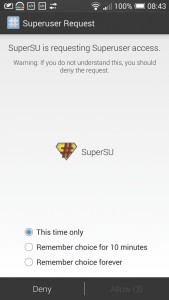
-
مطمئن شوید آندروید ریشه دارد
قبل از دسترسی به فایل build.prop، گوشی Android شما نیاز به ریشه دارد. این روش بسته به سازنده دستگاه شما متفاوت است. برای مثال، HTC دارای ابزارهایی است که به شما اجازه میدهد ریشه را در حالی که دیگران ندارند داشته باشید. شما می توانید کمی در XDA-Developers.com کمک کنید.
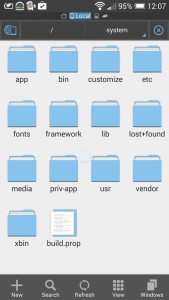
- فایل build.prop را پیدا کنید
برنامه Tasker را از فروشگاه Play دانلود و نصب کنید. اطلاعات روی صفحه را دنبال کنید و فقط تا زمانی که به صفحه اصلی بروید، Profiles / Tasks / Scenes بروید. اطمینان حاصل کنید که برگه Profile انتخاب شده است و روی + در پایین صفحه ضربه بزنید تا بتوانید اولین پروفایل را ایجاد کنید.
-
داده پشتیبان گیری
اطمینان حاصل کنید که اطلاعات شما به طور کامل با نسخه پشتیبان تهیه ROM Nandroid پشتیبانی می شود. اگر نه، یک نسخه build.prop ایجاد کنید و آن را به یک کارت SD یا ذخیره سازی ابر ذخیره کنید. این امر در مورد چیزی که اشتباه می کند مفید است.
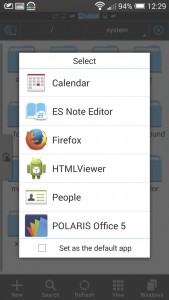
-
باز کردن build.prop و ویرایش
اطمینان حاصل کنید که شما یک ویرایشگر متن دارید تا بتوانید فایل build.prop را ویرایش کنید. فایل را از ES File Explorer باز کنید. شما یک لیست از برنامه در مجموعه را ببینید. برنامه ES Note Editor به شدت برای بهترین نتایج توصیه می شود.
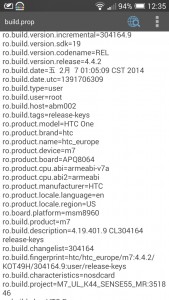
- توضیح build.prop
Build.prop اساسا ID دستگاه است. این مدل اطلاعات و دیگر اطلاعات را برای Google Play و همچنین برنامه ها را معرفی می کند. شما می توانید این اطلاعات را ویرایش کنید تا بتوانید برنامه های کاربردی را اجرا کنید. شما می توانید مدل دستگاه خود را در لیست ro.product.model پیدا کنید.
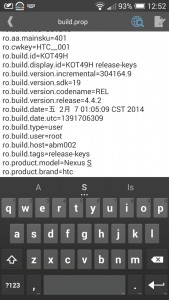
-
پنهان کردن دستگاه
اکنون می توانید فیلد خاصی از فایل build.prop را تنظیم کنید تا دستگاه شما بتواند با برنامه های خاص سازگار باشد. تغییر ro.build.version.release = همراه با ro.product.model =. عبارت ro.build.version.release = نسخه ساخت اندروید شما را مشخص می کند. شما همچنین باید ro.product.brand = را تغییر دهید تا بتوانید گوشی خود را دوباره بارگذاری کنید.
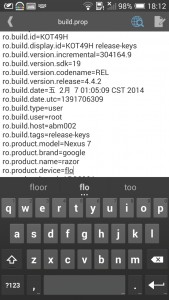
- تغییرات بیشتر
اگر هیچ تغییری را مشاهده نکنید، پیدا کنید ro.product.name =، ro.product.device =، ro.product.manufacturer = و ro.build.fingerprint =. XDA-Developers.com را به عنوان مرجع برای تغییر تنظیمات build.prop بررسی کنید.
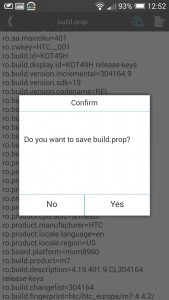
- ذخیره build.prop و نصب برنامه
با ضربه زدن بر روی دکمه برگشت دستگاه خود، فایل پرونده edited build.prop را ذخیره کنید. فقط به هر یک از اعلان ها موافقت کنید و Android را مجددا راه اندازی کنید. شما هم اکنون می توانید برنامه ای را که می خواهید از Google Play دانلود و نصب کنید را انتخاب کنید.
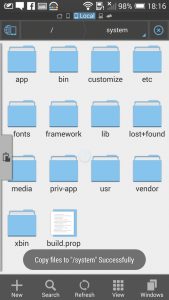
- حلقه بوت برای راهنما
باز هم این پروسه خطرناک است. در صورت وجود هر گونه خطا، دستگاه شما به درستی بوت نمی شود. شما می توانید پشتیبان ناندرویدی را بازگردانید یا فایل build.prop را از پشتیبان ذخیره شده در کارت SD یا ذخیره سازی ابر ذخیره کنید.
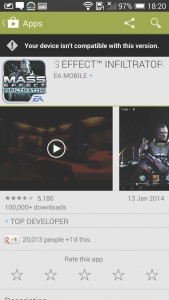
- گوگل بازی
برنامه هایی که شما مجبور به نصب آن به تلفن خود پس از ویرایش build.prop می توانید به دستگاه خود آسیب برسانید. هرگز تلاش نکنید چیزی را نصب کنید تا مطمئن شوید که با دستگاه شما کار می کند.
آیا سوالی دارید؟ یا میخواهید تجربه خود را در این آموزش به اشتراک بگذارید؟
یک نظر را در زیر بنویسید
EP
[embedyt] https://www.youtube.com/watch?v=y4c-A4dgHCs[/embedyt]
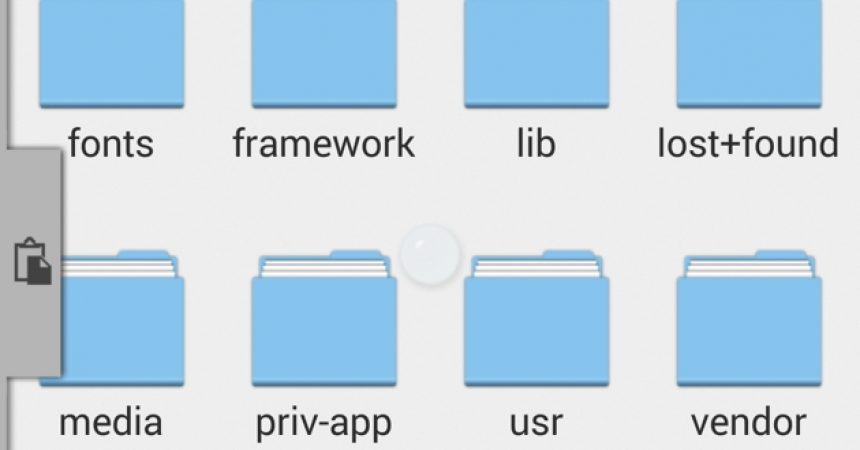
![ریشه کن Galaxy Tab Pro 12.2 (LTE) SM-T905 [Android 4.4.2 KitKat] ریشه کن Galaxy Tab Pro 12.2 (LTE) SM-T905 [Android 4.4.2 KitKat]](https://www.android1pro.com/wp-content/uploads/2015/10/A1-2-270x225.jpg)

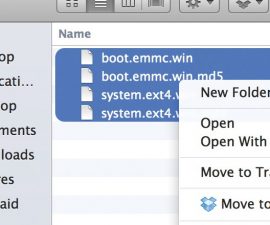



گوتن تگ! Gibt es eine Möglichkeit، die Android-Version zu ändern، ohne andere Geräteeinstellungen zu ändern؟ Ich möchte ein SAMSUNG Galaxy Y Pro B5510 kaufen (با تلفن های همراه هوشمند خود را از نظر فیزیکی Tastatur) ، برنامه های کاربردی و نصب WhatsApp ، زوم Beispiel ، weil das Gerät آندروید 2.3 کلاهبرداری. Ist es möglich، diese Änderung vorzunehmen، ohne das Gerät zu beschädigen؟
با کمی جستجوی Google نسخه Whatsapp را با نسخه Android مورد نظر سازگار بیابید.
این باید بدون مشکل کار کند.